开机后黑屏,小猪教您华硕笔记本开机黑屏怎么解决
- 时间:2018年03月22日 11:10:53 来源:魔法猪系统重装大师官网 人气:14663
相信很多用户都在使用笔记本电脑,有些笔记本用户在使用的过程中,就难免会遇到一些故障。比如有位笔记本用户,就反馈自己的笔记本在开机后出现了黑屏,这是怎么回事呢?明明前一天还好好的,下面,小编就给大家讲解解决华硕笔记本开机黑屏的方法。
在使用笔记本电脑过程中,多多少少都会遇到一些问题,而笔记本使用久了自然也是会有问题存在的,但是无论是什么问题都是有解决或者原因的,那么笔记本开机黑屏怎么办?下面,小编就来跟大家分享华硕笔记本开机黑屏的解决方法了。
华硕笔记本开机黑屏怎么解决
电量不足:连接电源。等待一会即可重新开机。

开机黑屏载图1
显卡故障:更换显卡,如果笔记本支持外接显示器的话,找个好的显示器,连接到你的笔记本上。

电脑开机载图2
休眠功能:无意间开启了笔记本休眠功能也可能导致笔记本开机黑屏,把它关闭就可以了。临时解除休眠按电源键键
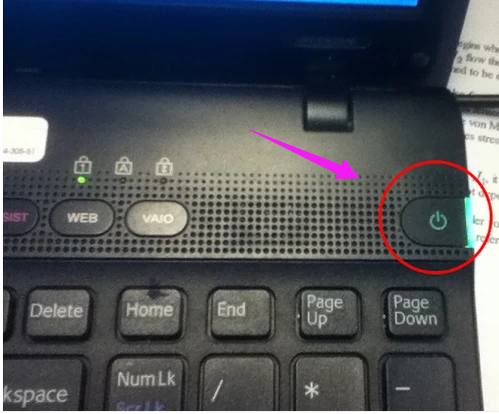
开机黑屏载图3
接触不良:如果内存接触不好的话也会引起开机黑屏,把内存条拿出来把触点用橡皮清理一下,再插上即可。

开机黑屏载图4
安全模式:如果上述情况还不能解决建议重启电脑,一直按F8,进入安全模式,进入之后打开杀毒软件进行杀毒,对缺少的系统文件进行修复。再重新开机,也许就解决了。
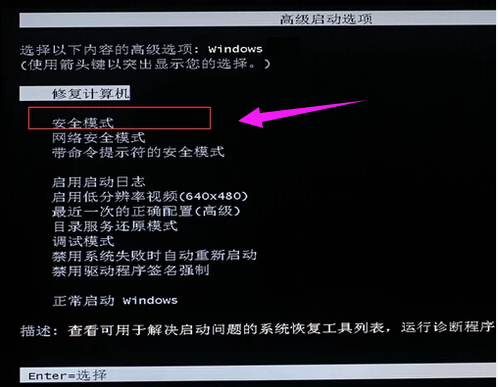
华硕笔记载图5
主板被烧:时间长了温度高,或者是短路引起,主板就会出现问题。这种情况应该拿到保修处维修。

华硕笔记载图6
以上就是解决华硕笔记本开机黑屏的方法。
电脑开机,华硕笔记,黑屏,开机黑屏








